Jak opravit nedostupný iPhone – 5 osvědčených způsobů v roce 2025
Je docela běžné zapomenout heslo pro iPhone, zejména pokud jsme jej dlouho nepoužívali. Když najdete starý iPhone a mnohokrát jste se pokusili zadat heslo, ale ukázalo se, že je špatné, Zpráva iPhone není k dispozici se zobrazí na vašem iPhone.
Tento článek vám řekne, co dělat, když je váš iPhone nedostupný, pomocí 5 způsobů. Kromě toho vám také nabízíme tipy, jak se tomuto problému v budoucnu vyhnout.
OBSAH STRÁNKY:
- Co znamená, že iPhone není k dispozici?
- Oprava nedostupnosti iPhone: Obejít to bez správného hesla
- Oprava nedostupnosti iPhone: Počkejte, až vyprší platnost časovače
- Oprava nedostupnosti iPhone: Použijte své Apple ID [bez počítače]
- Oprava nedostupnosti iPhone: Použijte iTunes/Finder na vašem počítači
- Oprava nedostupnosti iPhone: Použijte mazání na iCloudu
- Tipy, jak se vyhnout nedostupnému bezpečnostnímu zámku iPhone
Co znamená, že iPhone není k dispozici?
Pokud se na svém iPhone pokusíte o několik nesprávných hesel, spustíte na svém iPhone bezpečnostní mechanismus a iPhone je nedostupný. Obecně platí, že když 5krát zadáte nesprávné heslo, budete upozorněni, že iPhone není k dispozici, zkuste to znovu za 5 minut. Jakmile však dojde k neúspěšným pokusům, budete ze svého iPhone zablokováni déle než naposledy a nakonec trvale uzamčeni bez možnosti vymazání.
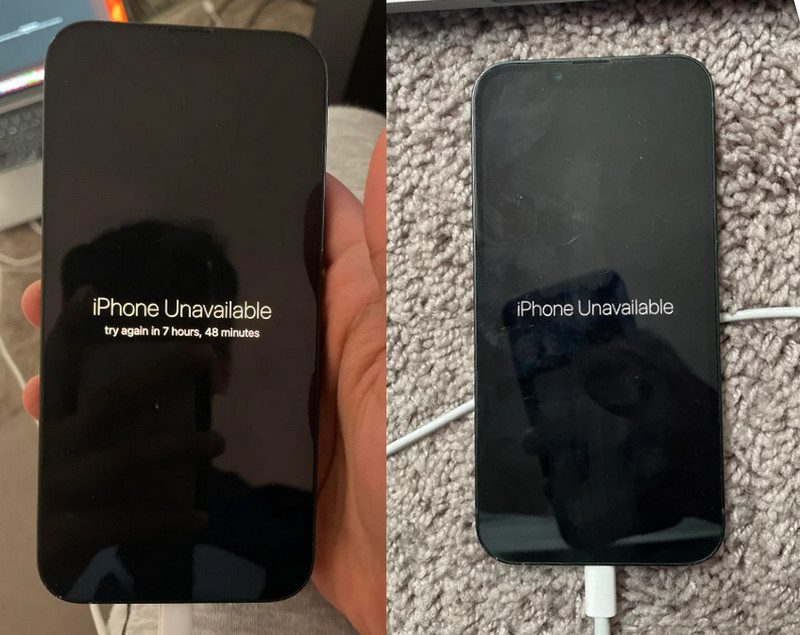
Jak dlouho tedy iPhone nedostupný vydrží? Čas se objeví pokaždé, když pětkrát zadáte špatné heslo. Zde jsou časy:
| Zpráva | Nastane Když |
| iPhone není k dispozici Zkuste to znovu za 1 minutu | 5 chybných pokusů o heslo |
| iPhone není k dispozici Zkuste to znovu za 5 minut | 6 chybných pokusů o heslo |
| iPhone není k dispozici Zkuste to znovu za 15 minut | 7 chybných pokusů o heslo |
| iPhone není k dispozici Zkuste to znovu za 1 hodinu | 8 chybných pokusů o heslo |
| iPhone není k dispozici Zkuste to znovu za 8 hodin | 9 chybných pokusů o heslo |
| iPhone není k dispozici | 10 chybných pokusů o heslo (už žádná šance) |
Můžete vidět, že po 10 chybných pokusech o heslo se už nikdy nemůžete znovu pokusit ani vymazat svůj iPhone, abyste opravili iPhone nedostupný. Snažte se proto heslo nezadávat více než 10x a buďte opatrní při každém pokusu. Ale bez ohledu na to, kolikrát jste to zkusili, opravte problém iPhone nedostupný, pokud si opravdu nepamatujete heslo.
Oprava nedostupnosti iPhone: Obejít to bez správného hesla
Vzhledem k tomu, že obrazovka Nedostupný iPhone nastane, když dojde k mnoha chybným pokusům o heslo, nejvýkonnějším a nejpřímějším způsobem, jak to opravit, je vymazat heslo obrazovky iPhone. Proto doporučujeme používat Apeaksoft iOS Unlocker k odstranění hesla obrazovky a vyřešení problému Nedostupný iPhone. Tento program podporuje všechny staré i nové verze iOS od iOS 5 do 18. A i když jste to zkusili 10x a iPhone aktivoval bezpečnostní zámek, Apeaksoft iOS Unlocker za vás může vymazat zamčenou obrazovku.
Opravte nedostupný iPhone a otřete heslo obrazovky
- Opravte problém iPhone nedostupný i při 10 nesprávných pokusech o heslo.
- Otřete přístupový kód obrazovky iPhone několika kliknutími.
- Snadné použití bez jakýchkoli technických dovedností.
- Obejít čas obrazovky, Apple ID, MDM a další zámky související s Apple.
- Podporujte všechny modely iPhone se systémem iOS 5 až nejnovější 18.
Bezpečné stahování
Bezpečné stahování

Podívejme se, jak opravit iPhone Unavailable pomocí Apeaksoft iOS Unlocker.
Krok 1. Stáhněte si tento program do počítače podle vašeho počítačového systému. Nainstalujte a spusťte jej. Uvidíte,Vymazat přístupový kód tlačítko na horní straně. Klikněte na něj.
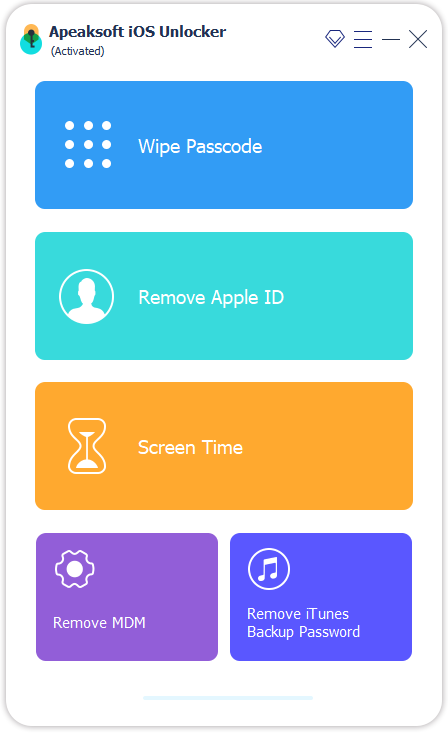
Krok 2. Poté připojte svůj iPhone k tomuto počítači (lépe použijte originální kabel USB). Když je váš iPhone úspěšně detekován, na rozhraní se zobrazí název vašeho iPhone. Musíte znovu potvrdit kliknutím Home.

Krok 3. Budete přesměrováni na novou obrazovku s dotazem, zda chcete potvrdit vymazání přístupového kódu. Postupujte podle pokynů na obrazovce a zadání 0000 potvrdit. Program automaticky stáhne firmware do vašeho iPhone přes USB kabel.
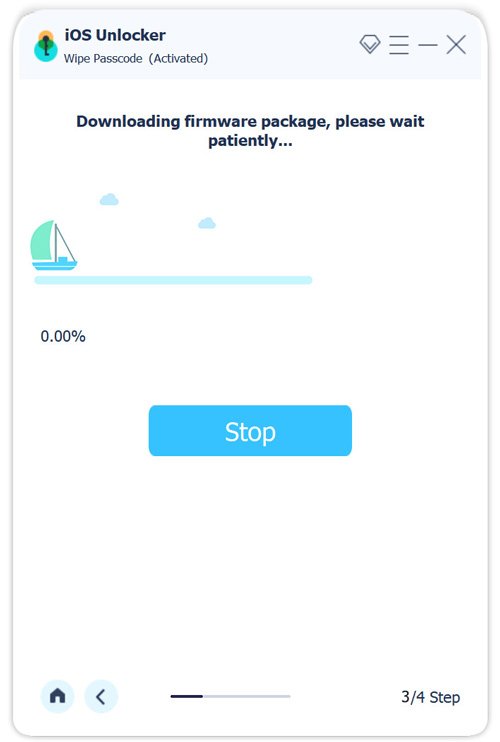
Krok 4. Za několik minut bude váš přístupový kód iPhone vymazán a obrazovka iPhone Nedostupný zmizí. Stačí kliknout OK k vysunutí vašeho iPhone.
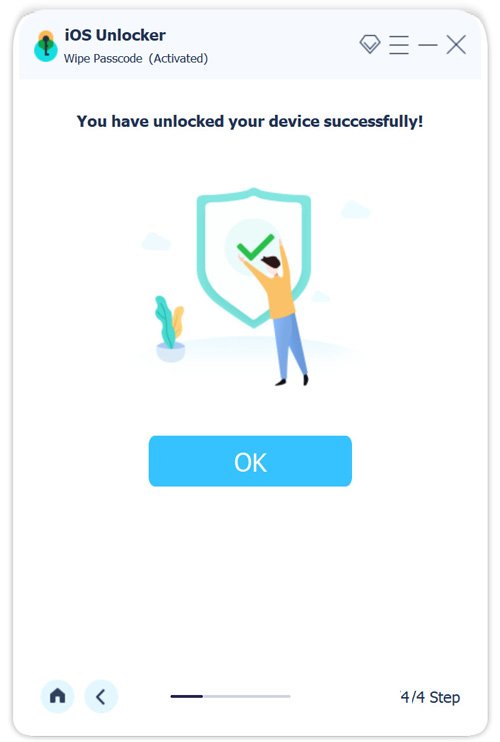
Tip:
1. Ujistěte se, že je vaše zařízení neustále připojeno k tomuto počítači, jinak bude proces mazání přerušen.
2. Vymazáním přístupového kódu vymažete všechna data na vašem iPhone a aktualizujete iOS na nejnovější verzi. Pokud chcete obnovit data iPhone po vymazání, podnikněte kroky ihned po vymazání všech dat, protože čím dříve zakročíte, tím snazší je proces obnovy.
Oprava nedostupnosti iPhone: Počkejte, až vyprší platnost časovače
Vzhledem k tomu, že víme, že příliš mnoho neúspěšných pokusů způsobí, že iPhone bude trvale nedostupný, měli bychom najít správné heslo před 10 pokusy a zadat to správné po vypršení časovače.
Ale jak najít správné heslo, když iPhone na zamykací obrazovce říká nedostupné? První pravidlo zní: nezkoušejte možné heslo náhodně. Zapište si několik možných hesel a vyberte si z nich to nejvíce možné. Může trvat několik dní, než si zapamatujete správné heslo, které jste nastavili již dávno. Ale vyřešení problému iPhone Unavailable si to úspěšně zaslouží!
Oprava nedostupnosti iPhone: Použijte své Apple ID [bez počítače]
Tato metoda vám řekne, jak opravit iPhone Unavailable bez počítače. Tato metoda je však vhodná pouze pro odblokování dočasného bezpečnostního uzamčení. Pokud zadáte nesprávné heslo více než 10krát, musíte k vymazání přístupového kódu použít Apeaksoft iOS Unlocker. Kromě toho by tento iPhone měl mít přístup k internetu a měl by mít přihlášené Apple ID. Apple ID je klíčem k opravě nedostupnosti iPhonu (nebo bezpečnostního uzamčení některých verzí iOS).
Krok 1. Využít Zapomenuté heslo or Smazat iPhone v pravém dolním rohu zamčené obrazovky.
Krok 2. Váš iPhone vám řekne, že se chystáte vymazat všechna data na vašem iPhone. Klepněte na Spusťte iPhone Restartujte pro potvrzení.
Krok 3. Zadejte heslo Apple ID pro přihlášené Apple ID a iPhone se odemkne.
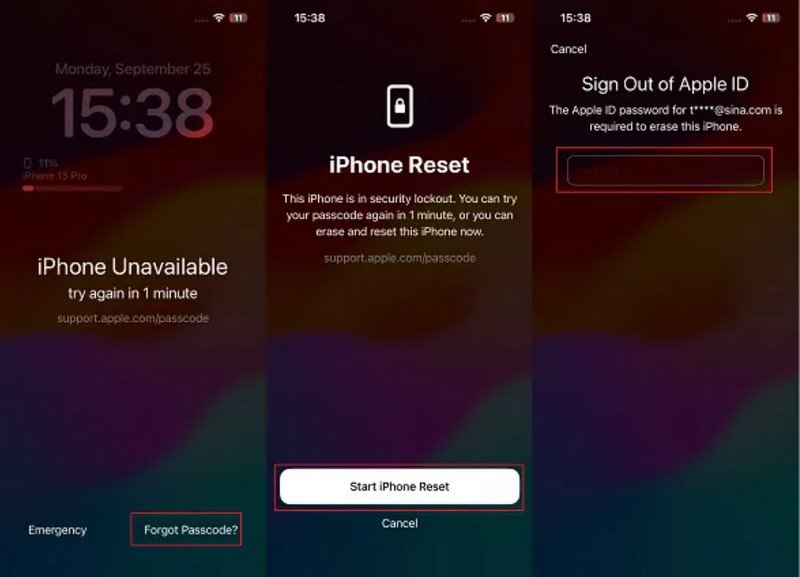
Oprava nedostupnosti iPhone: Použijte iTunes/Finder na vašem počítači
K vyřešení problému nedostupnosti iPhone můžete také použít iTunes nebo Finder. Tato metoda však také funguje pouze v případě, že váš iPhone není trvale uzamčen. Kromě toho iTunes nebo Finder nemohou detekovat uzamčený iPhone. Proto musíte svůj iPhone připojit k počítači a dát svůj iPhone do režimu obnovy nejprve a poté postupujte podle níže uvedených kroků.
Krok 1. Po aktivaci režimu obnovení otevřete v počítači iTunes nebo Finder.
Krok 2. Nyní může iTunes nebo Finder detekovat váš iPhone. Klikněte OK vymazat váš iPhone.
Krok 3. Obrazovka Nedostupný iPhone bude odstraněna a nyní stačí zadat heslo k Apple ID a znovu používat iPhone.
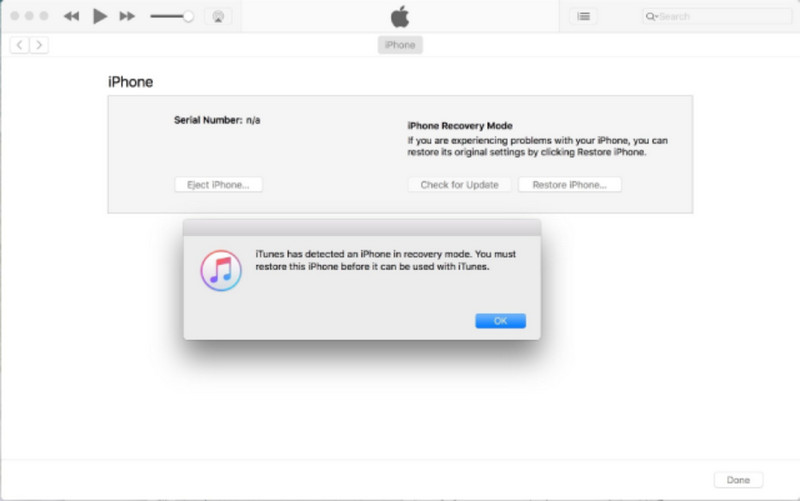
Tip: pokud si nepamatujete ani toto heslo Apple ID, můžete odebrat toto Apple ID a znovu získat přístup k vašemu iPhone.
Oprava nedostupnosti iPhone: Použijte mazání na iCloudu
Pokud jste dříve povolili funkci Najít, můžete problém Nedostupný iPhone opravit pomocí mazání Najít. Tímto způsobem můžete vymazat svůj iPhone prostřednictvím iClou.com, i když na obrazovce iPhone není možnost vymazání. Dříve bylo klíčové ujistit se, že jste povolili funkci Najít.
Krok 1. Navštivte iCloud.com ve webovém prohlížeči a přihlaste se pomocí svého Apple ID na zamčené obrazovce.
Krok 2. klikněte Všechna zařízení nahoře a vyberte nedostupný iPhone. Klikněte na Vymazat iPhone.
Krok 3. Váš iPhone bude vzdáleně vymazán během několika sekund.
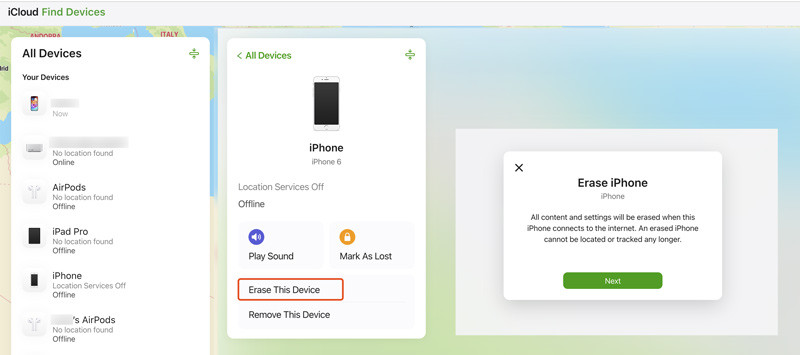
Tipy, jak se vyhnout nedostupnému bezpečnostnímu zámku iPhone
Abyste se v budoucnu vyhnuli spuštění nedostupnosti iPhone nebo bezpečnostnímu uzamčení, první věcí je jistě si pevně zapamatovat heslo. A co víc, můžete povolit Face ID nebo Touch ID, protože nikdy nezapomenete svůj obličej nebo otisk prstu. I když však používáte Face ID nebo Touch ID, zadávejte heslo každých několik dní, abyste jej nezapomněli, protože heslo obrazovky je poslední možností, jak váš iPhone odemknout. Pokud již iPhone nepoužíváte, vložte heslo do poznámek nového telefonu, abyste si jej mohli zkontrolovat, když ho zapomenete. Kromě toho povolte funkci Najít, abyste mohli iPhone vymazat i po 10 pokusech.
I když však provedeme všechna tato preventivní opatření, stále se mohou stát špatné věci. Apeaksoft iOS Unlocker je vaše poslední karta, která chrání přístupnost vašeho iPhone.
Proč investovat do čističky vzduchu?
V tomto článku jsme to představili iPhone není k dispozici dochází, když příliš mnohokrát zadáte nesprávná hesla. Existuje pět způsobů, jak to opravit: pokud zadáte nesprávná hesla maximálně 10krát, počkejte, než vyprší časovač, a zadejte heslo znovu, nebo to opravte pomocí iTunes, Finderu nebo možnosti vymazat iPhone; pokud zkusíte více než 10 chybných pokusů o heslo, použijte funkci Najít nebo Apeaksoft iOS Unlocker.
Bezpečné stahování
Bezpečné stahování
Související články
Byli jste někdy zmateni, když došlo k chybě při ověřování přístupového kódu vašeho iPhone? Přijďte a prozkoumejte 6 metod, jak opravit nefunkční přístupový kód pro iPhone!
Pokud váš iTunes Match náhle nefunguje, nepropadejte panice. Z tohoto jediného příspěvku můžete získat několik řešení, jak se problému zbavit.
Narazili jste na problém s nefunkčním posunutím odemknutí nebo vypnutí na vašich iDevices? Naštěstí jej můžete vyřešit 3 metodami z této příručky.
Pokud váš iPhone uvízne na obrazovce Recovery Mode, nebojte se. Tato příručka vám řekne, jak rychle dostat iPhone z režimu obnovy.

